一键解锁!轻松卸载360安全卫士桌面助手,提升电脑流畅度秘籍
在数字化时代,电脑已经成为我们日常生活和工作中不可或缺的工具。然而,随着各种软件的安装与卸载,我们有时会遇到一些令人头疼的问题,比如如何彻底卸载360安全卫士中的桌面助手。今天,我们就来全方位解析这一操作,帮助您轻松摆脱不需要的软件,让您的电脑更加清爽高效。
首先,我们可以尝试通过windows系统设置来卸载360桌面助手。这是一个相对简单直接的方法。点击电脑左下角的“开始”按钮,选择“设置”,进入设置界面后,点击“应用”选项。在应用列表中,找到360桌面助手,点击后选择“卸载”。在弹出的确认窗口中,点击“卸载”,然后按照提示完成卸载过程。如果您的电脑中安装了360安全卫士,并且您想保留它但卸载桌面助手,您也可以通过360安全卫士的功能大全来实现。打开360安全卫士,点击“功能大全”,在界面左下角找到“我的工具”,然后点击“新功能尝鲜”。在这里,您可以找到360桌面助手,点击其右上角的红色“×”按钮,并在弹出的提示窗口中确认卸载。
除了系统设置和360安全卫士自带的功能外,您还可以通过控制面板来卸载360桌面助手。右键点击windows徽标(开始按钮),选择“控制面板”,然后在控制面板中选择“程序和功能”或“卸载程序”选项。在程序列表中,找到360桌面助手,右键点击它,选择“卸载”或“更改”,并按照提示完成卸载过程。
如果您更喜欢使用360自带的卸载工具,这也是一个不错的选择。打开360安全卫士,找到并点击设置图标(通常位于右上角)。在设置界面中,寻找“其他设置”或类似选项,找到“产品卸载”并点击“完全卸载”按钮,按照提示完成卸载过程。
对于那些希望彻底清除360桌面助手及其所有残留文件和注册表项的用户,可以考虑使用专业的卸载工具,如geek uninstaller等。从官方网站下载并安装geek uninstaller或其他可靠的卸载软件,打开卸载工具,在软件列表中找到360桌面助手,右键点击并选择“卸载”,按照提示完成卸载过程。这些工具通常会自动扫描并删除与软件相关的所有文件和注册表项。
当然,手动删除残留文件也是一种有效的方法。在完成上述卸载步骤后,为了确保彻底清除360桌面助手的残留文件,您可以手动进行以下操作:打开文件资源管理器,定位到360桌面助手的安装目录(通常为c:⁄⁄program files⁄⁄360或类似路径),将其中的文件夹和文件全部删除。同时,检查c:⁄⁄users⁄⁄用户名⁄⁄appdata⁄⁄roaming和c:⁄⁄users⁄⁄用户名⁄⁄appdata⁄⁄local目录下是否有与360相关的文件夹,并一并删除。此外,您还可以使用注册表编辑器(按下win+r键打开运行对话框,输入regedit)来搜索并删除与360桌面助手相关的注册表项。但请注意,操作注册表时要谨慎,避免误删重要项。
在卸载过程中,有几点需要注意。首先,请确保已经备份了重要数据,防止在卸载过程中发生数据丢失。其次,卸载过程中,请关闭所有与360安全卫士相关的服务,包括实时防护、杀毒等,以确保卸载过程的顺利进行。最后,卸载完成后,建议使用杀毒软件进行全盘扫描,以确保电脑中没有残留的360桌面助手的文件和注册表项。
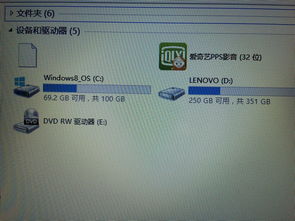
尽管360安全卫士提供了全面的电脑维护解决方案,包括垃圾清理、系统优化、杀毒扫描、驱动漏洞修复、软件下载、网络管理等一系列基础应用,但对于一些用户来说,桌面助手可能并不是必需的。如果您决定卸载它,以上方法可以帮助您轻松实现。
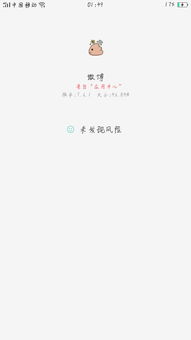
通过本文的全方位解析,相信您已经对如何卸载360安全卫士中的桌面助手有了更深入的了解。无论您是新手还是老手,都可以根据自己的需求选择合适的方法进行卸载。希望这篇文章能够增加您的阅读兴趣,并帮助您更好地管理电脑中的软件。












